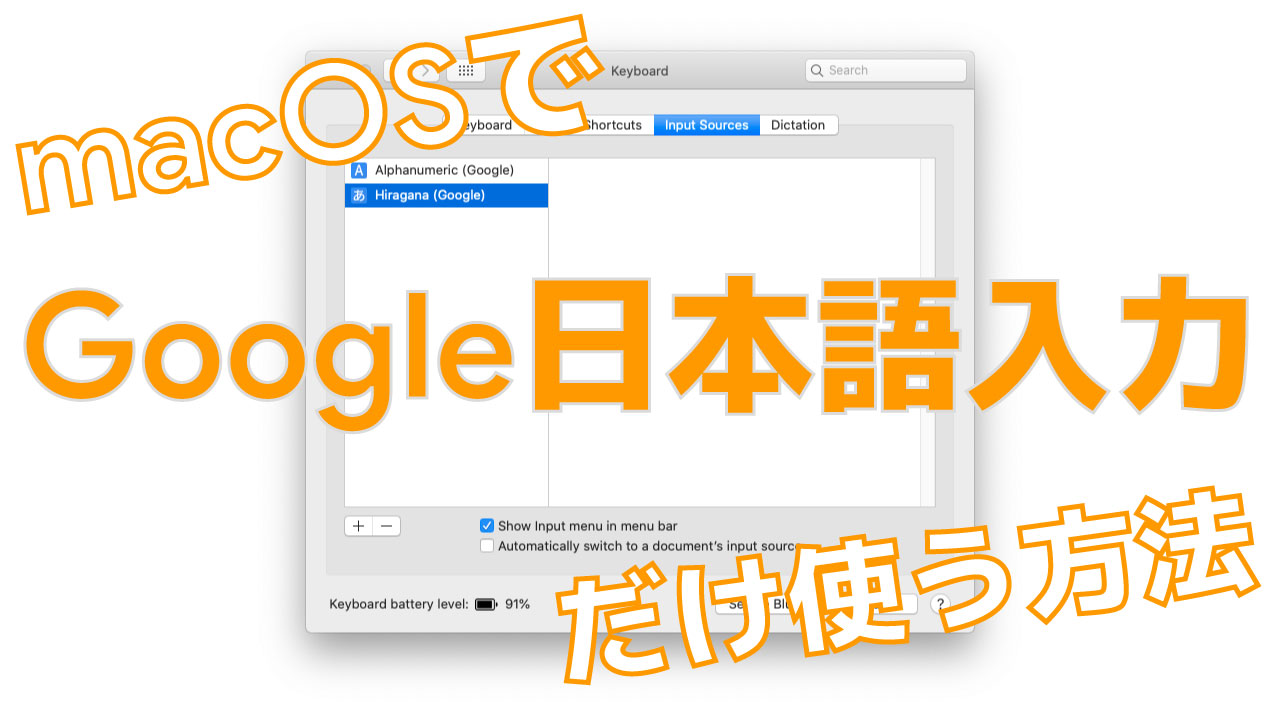
- 2020-04-26
- Tech Notes
昨日、普段メインマシンとして使用しているmacOSのマシンを初期化しました。
その際に、いつも使用しているIME、Google日本語入力を導入したのですが、入力ソースをGoogle日本語入力だけにする方法を忘れてしまっていたので、備忘録的な感じでシェアしたいと思います。
ただ、その前に一言。Windowsだと3rdパーティーのIMEをデフォルト化、それ以外のIMEを入力ソースから削除する、という一連の動作は裏技もなにも使わず、直感的に行なえます。コントロールパネルで入力ソースを追加してもともとあったのを削除するだけ。なのにmacOSはなんでこんなめんどくさいんですかね? もう少し3rdパーティーソフトを扱う人に対してやさしくしてほしいところです (iOS, iPadOSのデフォルトブラウザが変更できないのもなんとかしてほしい)。
ということで、ステップ1はGoogle IMEのインストールからですね。今回はbrew caskで導入しましたが、インストーラーをダウンロードして導入してもいいでしょう。その後にシステム環境設定→キーボードを開き、入力ソースタブを開きます。
そこで、すでに日本語環境の方は日本語と英語、英語環境の方は英語のApple純正入力ソースが追加されていると思います。英語の環境の方は一度+ボタンから日本語→日本語 (Apple純正)を追加してください。
そして、Google日本語入力を導入します。英語セクションから英語 (Alphanumeric、半角英数とか?)と、日本語セクションからひらがなを導入します。正直、Windows使ってるときからの名残りでカタカナとかはいらない(笑)
そしたら、Apple純正の日本語を選択、下の画像のような設定画面が出てくると思うので、ローマ字にチェックを入れます。そうすると、Apple純正の英語入力ソースがーボタンで削除できるようになっていると思うので、削除します。と、同時に、Apple純正の日本語も削除できるようになっていると思うので、日本語も削除します。ここで、英語→日本語の順で削除しないとApple純正のものを完全に削除できないので要注意。
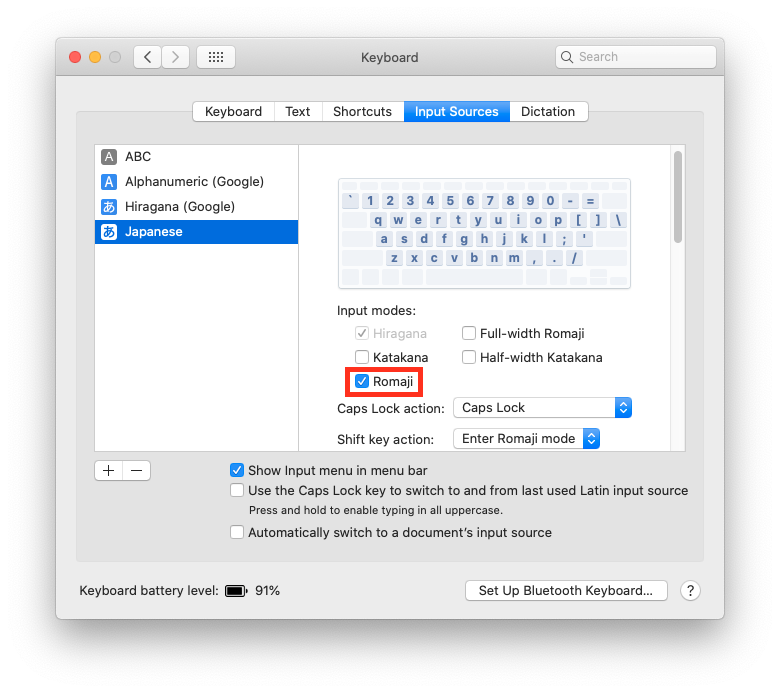
すると、下の画像のように、Googleの入力ソースだけになります。うん、スッキリしますね。
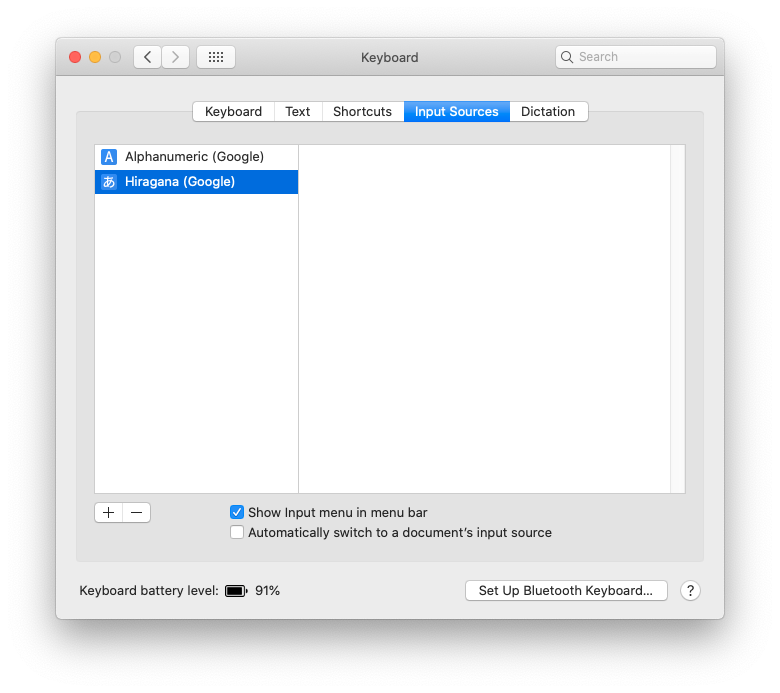
ということで、macOSでGoogle日本語入力だけ使う方法のご紹介でした。